|
添加收件人信息
※ 【添加收件人列表】 ※:
【分组】您可以归类分组收件人信息,便于管理和使用:

方式一、【从Excel导入收件人/抄送人信息】选择组后,点击 从Excel单元格导入【收件人】,弹出选择单元格窗体,根据实际情况选定的区域如下图:
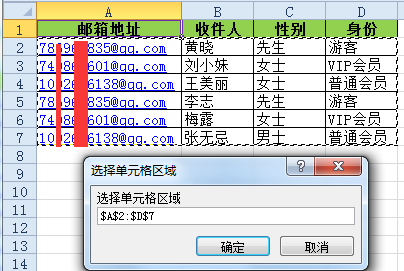
方式二、【从txt文本导入收件人/抄送人信息】选择组后,点击 从Excel单元格导入【收件人】,弹出选择单元格窗体,根据实际情况选定的区域如下图:
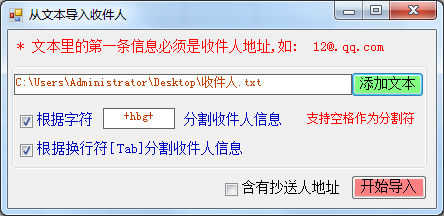
说明:
【字符分割】用于分割txt中收件人信息的特殊字母或符号

【Tab换行】每个收件人信息在txt中单独占用一行,则勾选

【抄送人】若txt内容中含有抄送人,必须勾选
导入后的结果,如图:
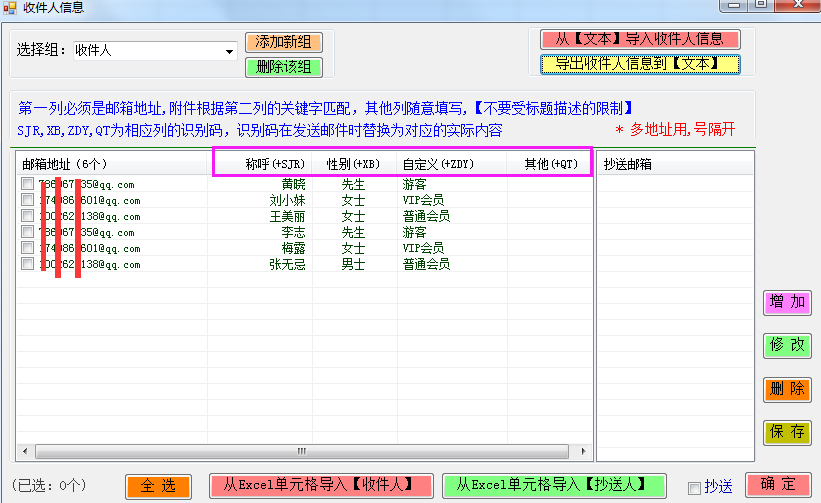
说明:
【+SJR+XB】代码并非指向固定内容,【+XB】可以代表性别,也可以是城市、姓名、地址等等任何信息
【增加、修改、删除】用于增加或修改或删除单条收件人的信息
【保存】确认信息无误后,一定要保存,以便下次使用
【导出信息】将信息保存为txt文档,便于备份或转移到其他计算机使用
发送过程,每一行的收件人发送一个邮件,而不是一次性的将一封邮件群发给所有人;如果一个单元格里有两个地址,则该邮件群发给这两个地址,两个地址间要用逗号隔开

如何添加抄送人 >>>详细信息
选择接收邮件的收件人后,点击【确定】
『分发邮件』(支持 Office 及 WPS)下载地址:
https://www.hbgsoft.com/y.php
| 


